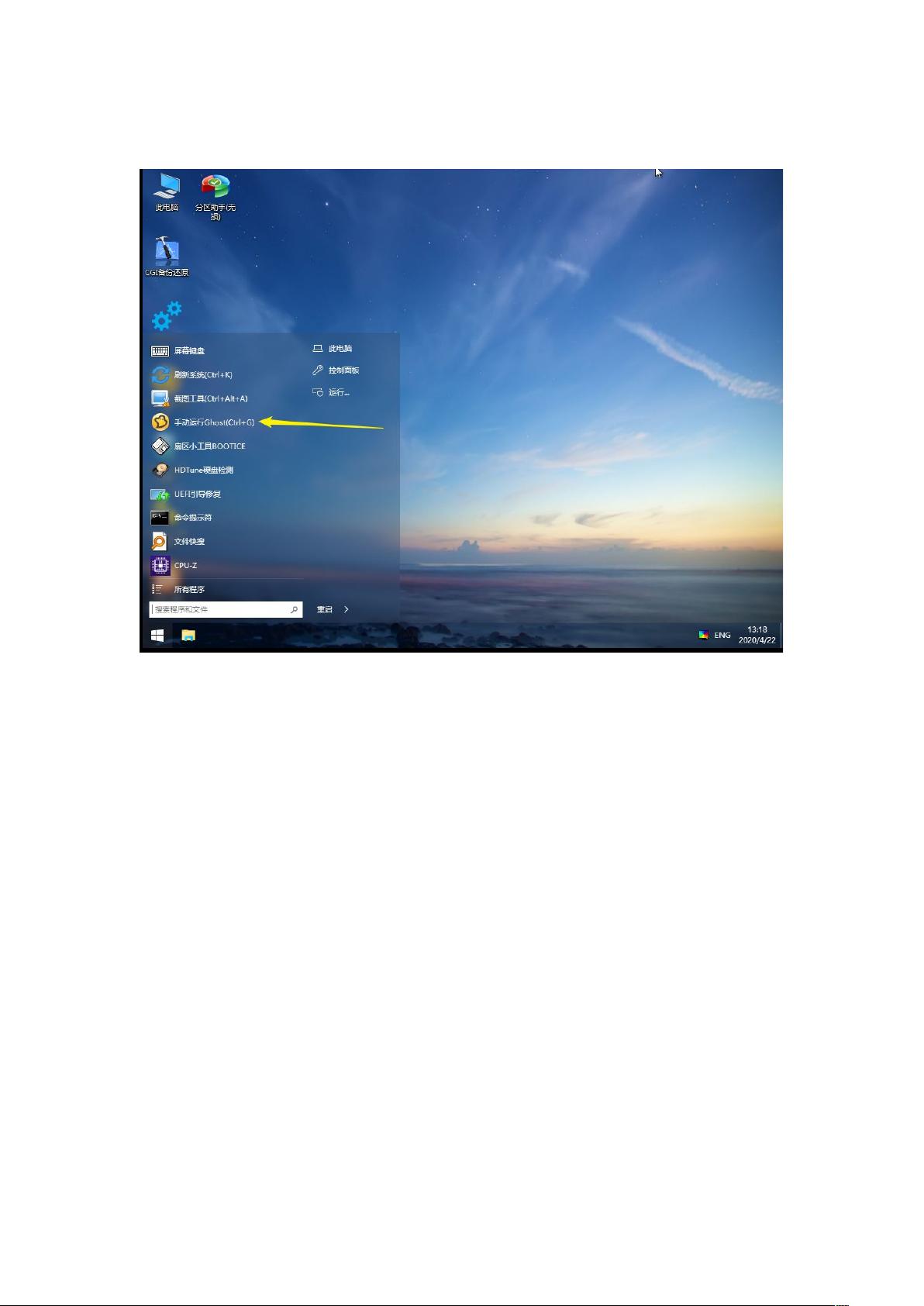使用Ghost备份/恢复Windows 10虚拟机
需积分: 36 166 浏览量
更新于2024-07-16
1
收藏 7.71MB DOCX 举报
“Windows 10备份与恢复--蔡天成.docx”
本实验主要探讨了如何使用Ghost软件对Windows 10操作系统进行备份和恢复,旨在提供一种在系统出现问题或需要重装时能快速恢复原有状态的方法。实验在VMware 15.0虚拟机环境中进行,通过微PE工具箱来实现Ghost软件的操作。
**实验环境**
实验在VMware 15.0虚拟机中进行,这是款广泛使用的虚拟化软件,允许用户在一台物理机器上运行多个独立的虚拟计算机。
**实验步骤**
1. **安装微PE工具箱**:首先,将微PE工具箱复制到虚拟机中并安装。微PE工具箱是一个便携式Windows PE(预安装环境)系统,包含了一系列实用工具,包括Ghost,用于系统备份和恢复。
2. **启动PE系统进行备份**:安装完成后,重启虚拟机并选择微PE工具箱启动。在PE系统中,运行Ghost软件进行系统备份。在Ghost界面中,根据提示选择相应的选项,如选择手动运行GHOST,然后选择源磁盘(通常是系统所在C盘)和目标位置(例如D盘)。
3. **备份与验证**:设置好后,开始备份过程。备份完成后,重启电脑进入Windows 10系统,删除一些桌面图标等信息以模拟数据丢失。这样可以测试后续恢复的效果。
4. **系统恢复**:当需要恢复时,再次启动虚拟机进入微PE工具箱,运行Ghost进行还原操作。同样,按照步骤选择源(D盘的备份文件)和目标(C盘),确认后开始还原过程。待还原完成,重启电脑进入Windows 10系统检查是否成功恢复之前删除的信息。
**实验总结**
通过这次实验,我们可以了解到Ghost软件在Windows 10系统备份与恢复中的重要作用。它能够快速、方便地创建系统备份,并在需要时恢复到备份时的状态,避免了重新安装系统和配置的繁琐过程。对于个人用户和企业来说,定期备份系统是保障数据安全和高效运维的重要手段。
Windows 10的备份与恢复策略可以通过各种工具实现,如系统自带的“文件历史”功能,或者第三方软件如Ghost。了解并掌握这些方法,可以帮助用户在遇到系统问题时迅速恢复,减少数据损失,提高工作效率。
5131 浏览量
2359 浏览量
长大要当太空人
- 粉丝: 33
- 资源: 1
最新资源
- alfred-abbr:关于缩写的阿尔弗雷德(Alfred)工作流程
- 企业新员工的非制度性培训DOC
- ChristineCao98.github.io
- app-algoexpert:ClémentMihailescu和AlgoExpert的软件工程项目CONTEST的获奖项目-2020年冬季
- 娱乐休闲会所大厅模型
- optical-character-recognition-OCR:使用CNN预测验证码图像中的文本
- introduction-to-node-mongo
- 企业-汇创达-2020年年终总结.rar
- 新员工入职培训教材
- soundphase
- Transfer Function V2.2:这是控制计算器 GUI,适用于希望查看传递函数的各种结果的人。-matlab开发
- Unity 特效资源包 TopDownEffects
- 休闲书房三维模型设计
- The Annoy-O-Bug:鸣叫的灯光鸟-项目开发
- 电信设备-去除三氯氢硅中硼杂质的方法.zip
- arnab-dibosh.github.io:商业组织的网站